Команда для проверки качества вашей сети
Резюме: Возможно, вы слышали о различных инструментах для тестирования вашей сети, но networkQuality, скорее всего, для вас совершенно новый материал. Эта статья от iBoysoft поможет вам освоить эту команду и научит, как ее использовать, чтобы улучшить работу на Mac.

Что такое качество сети macOS?
Вы, возможно, знаете о многочисленных приложениях, ориентированных на проверку сети на рынке программного обеспечения, и вы можете использовать их для проверки Интернета, легко загрузив их. Однако Apple выпустила новую встроенную функцию Mac для проверки сети, то есть macOS networkQuality. Каждый Mac может использовать эту функцию, если он может запустить macOS Monterey.
Качество сети macOS — это команда, используемая для проверки качества сети на Mac. Запустив эту команду в Терминале, вам не нужно загружать дополнительные приложения или программное обеспечение для проверки сети, что удобно и экономит место для хранения.
Поделитесь этой замечательной функцией с большим количеством людей!
Что измеряет команда networkQuality macOS?
Команда macOS networkQuality принимает Apple CDN В качестве цели для измерения перечисленных ниже пунктов и аспектов, которые измеряет macOS networkQuality, вы можете просто пробежаться по ним взглядом:
- Емкость загрузки/выгрузки (ваша пропускная способность Tx/Rx)
- Потоки загрузки/выгрузки (относится к количеству тестовых пакетов, используемых для тестов на скорость отклика)
- Скорость отклика при загрузке/выгрузке измеряется в RPM (Roundtrips Per Minute — количество циклов загрузки в минуту), что представляет собой количество последовательных циклов загрузки или транзакций, которые сеть может выполнить за одну минуту в нормальных рабочих условиях.
Скорость загрузки/выгрузки на вашем Mac классифицируется как низкая, средняя и высокая:
В соответствии с Документ поддержки Apple для теста разные уровни имеют свое значение соответственно:
- Низкий: Если какое-либо устройство в той же сети используется для одновременной загрузки и выгрузки, например, для одновременной загрузки фильма на ваш Mac и выгрузки фотографий в iCloud, сетевое соединение между ними может быть нестабильным.
- Средний: когда несколько устройств или приложений используют одну и ту же сеть, могут возникнуть кратковременные паузы или зависания, например, при аудио- или видеовызовах FaceTime.
- Высокий: Независимо от количества устройств и приложений, совместно использующих сеть, сетевое соединение всегда стабильное и качественное.
Обычно инструменты на рынке программного обеспечения измеряют больше показателей, таких как задержка целевого сервера, но они сосредоточены только на измерении емкости в последовательном режиме, что означает, что тест загрузки и тест выгрузки выполняются последовательно один за другим.
Однако networkQuality по умолчанию проверяет емкость загрузки/выгрузки и скорость отклика загрузки/выгрузки параллельно. На самом деле, этот тест намного ближе к реальным сценариям использования, таким как видеочат и голосовые вызовы, упомянутые в официальном документе поддержки Apple.
В этих сценариях вы можете не только получать медиапоток, но и передавать его одновременно, например, веб-камеру, совместное использование экрана и микрофон. Таким образом, подходящее сетевое тестирование должно проводиться одновременно.
Думаете, это полезно? Поделитесь этой статьей прямо сейчас!
Как использовать NetworkQuality в macOS с Терминалом?
Поскольку вы ознакомились с обзором сетевого качества macOS, то теперь вы можете узнать, как использовать эту замечательную функцию на вашем Mac:
- Откройте Launchpad и найдите приложение «Терминал».
- Откройте приложение «Терминал» и запустите в нем командную строку:networkquality
- Подождите, пока Терминал выполнит эту командную строку, эта операция займет несколько секунд.
После того, как Терминал завершит запуск командной строки, вы сможете узнать, хорошее или плохое качество вашей сети.
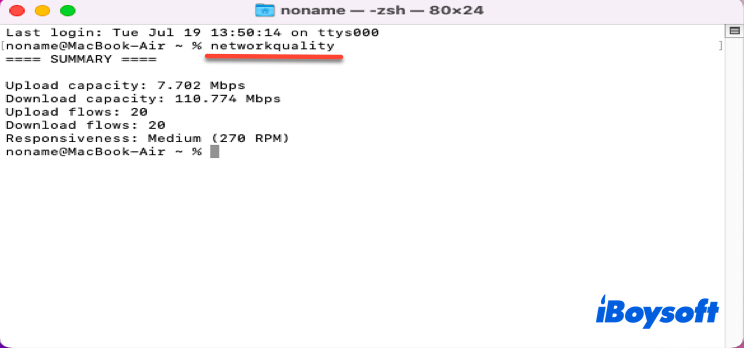
Еще больше трюков о качестве сети MacO
Как только вы освоите командную строку, универсальность networkQuality будет у вас под рукой.
Совет 1: получите больше информации о сети на вашем Mac
Если вы хотите получить дополнительную информацию, применив команду networkQuality, вы можете запустить командную строку ниже:
качество сети -v
При запуске командной строки networkquality -v в Терминале будет предоставлено больше информации, чем та, что предоставляется тестом по умолчанию.
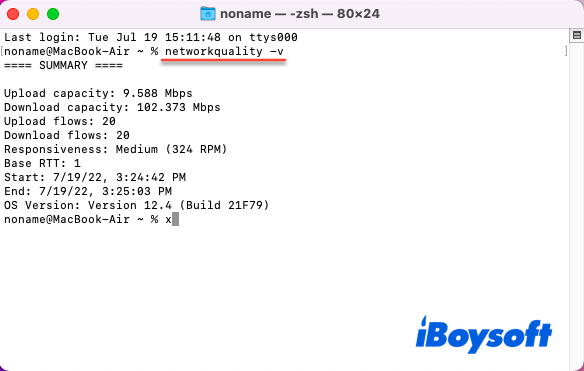
Хитрость 2: протестируйте больше сетей с помощью команды macOS networkQuality
Если у вас несколько сетевых интерфейсов, вы можете переключаться между ними для тестирования разных сетей, выполнив командную строку ниже:
качество сети -I
Прием 3: последовательное тестирование сети с помощью команды macOS networkQuality
Если вы хотите протестировать загрузку/выгрузку последовательно, а не параллельно, вы можете запустить командную строку ниже:
качество сети -s
Вердикт
NetworkQuality — это специальная команда, сопровождающая обновление macOS Monterey, и вы можете легко протестировать свою сеть в Терминале, вместо того, чтобы загружать другие приложения или программное обеспечение. В этом посте показано, что такое качество сети macOS и как его использовать. Между тем, включены дополнительные трюки, которые позволят вам достичь разных целей.